Dodawanie zlecenia produkcyjnego z poziomu dashboardu jest dedykowane dla użytkowników z nieskomplikowaną produkcją. Jeśli interesuje Cię zlecenie jako całość, bez wyróżniania poszczególnych czynności do wykonania i nie potrzebujesz mechanizmów wyliczających czasu trwania zlecenia, możesz w ten sposób tworzyć plany produkcyjne.
Tworząc ten sposób pracy, myśleliśmy też o użytkownikach rozpoczynających przygodę z qcadoo. Chcesz zacząć szybko rejestrować produkcję i nie bardzo wiesz od czego zacząć? Docelowo planujesz rozpoznać dostępne w qcadoo funkcjonalności i pewnie z nich korzystać w pełni, ale na początek wystarczy, że zlecenie zostanie utworzone i pracownik będzie wiedział co zrobić i do czego zaraportować produkcję? Zacznij od dashboardu. Nie będziesz musiał błądzić po menu - w kilku krokach powiemy Ci w jaki sposób zaplanować produkcję.
Jakie są atuty tworzenia zlecenia z poziomu dashboardu?
- przejrzystość - przechodzisz ekran po ekranie i wypełniasz wszystkie dane, które pozwalają na istnienie zlecenia.
- kompleksowość - nie musisz najpierw tworzyć produktów. Później technologii. I dopiero później w innym miejscu - zlecenia produkcyjnego. Możesz wszystko na raz stworzyć przechodząc tych kilka kroków, o których poczytasz niżej.
- szybkość - nie tracisz czasu na definiowanie danych w kilku miejscach w qcadoo. Możesz dodać zlecenie w kilkanaście sekund z poziomu dashboardu.
Zanim zaczniesz dodawać z dashboardu zlecenie produkcyjne razem z technologią, ustaw następujące parametry:
- parametry dashboardu - wskaż operację, która ma być podpięta do drzewa technologicznego oraz magazyny, które będą uczestniczyły w procesie (musimy wiedzieć skąd chcesz pobierać surowce do produkcji i gdzie chcesz składować wytworzone wyroby),
- parametry technologii - zaznacz Uzupełniaj magazyny dla produktów w przepływie podczas sprawdzania technologii. Dzięki temu technologia będzie mogła być zaakceptowana z automatu.
Teraz możesz zacząć! Kliknij przycisk: 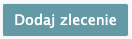
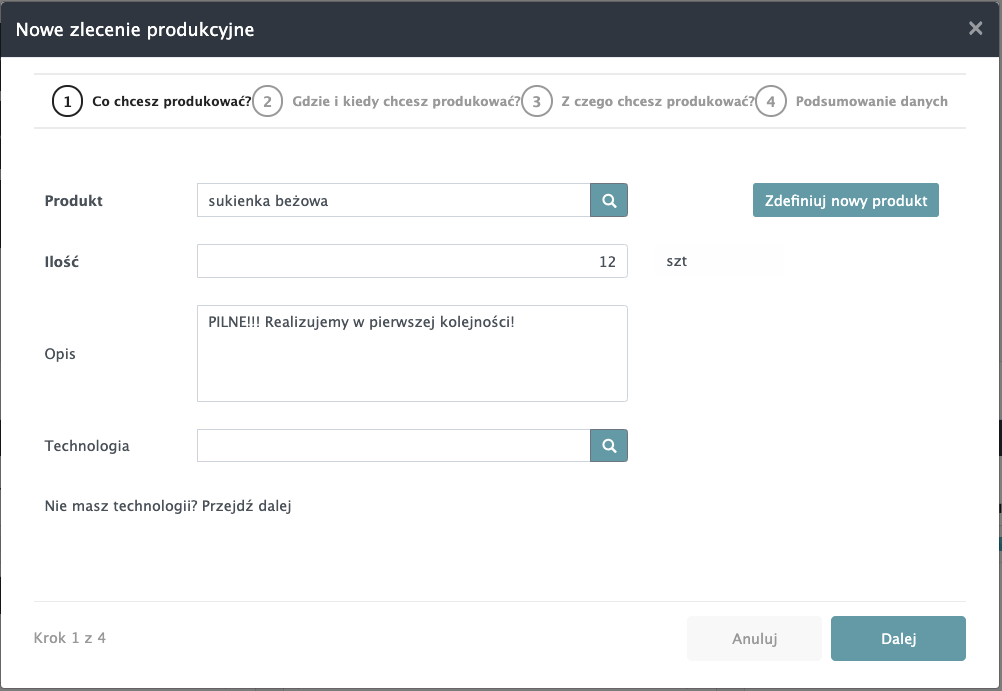
Podaj:
- produkt, który chcesz wyprodukować. Nie znalazłeś go na liście? Kliknij przycisk
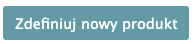 i podaj jego numer, nazwę i jednostkę,
i podaj jego numer, nazwę i jednostkę, - ilość, którą należy wyprodukować.
Możesz ponadto zamieścić dodatkowe informacje uszczegóławiające zlecenie w polu Opis. Jeśli masz zdefiniowaną technologię, wskaż ją (co więcej - jeśli istnieje technologia domyślna, to się podpowie i nie musisz o tym pamiętać). A jeśli nie - przejdź dalej, klikając w przycisk 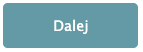 .
.
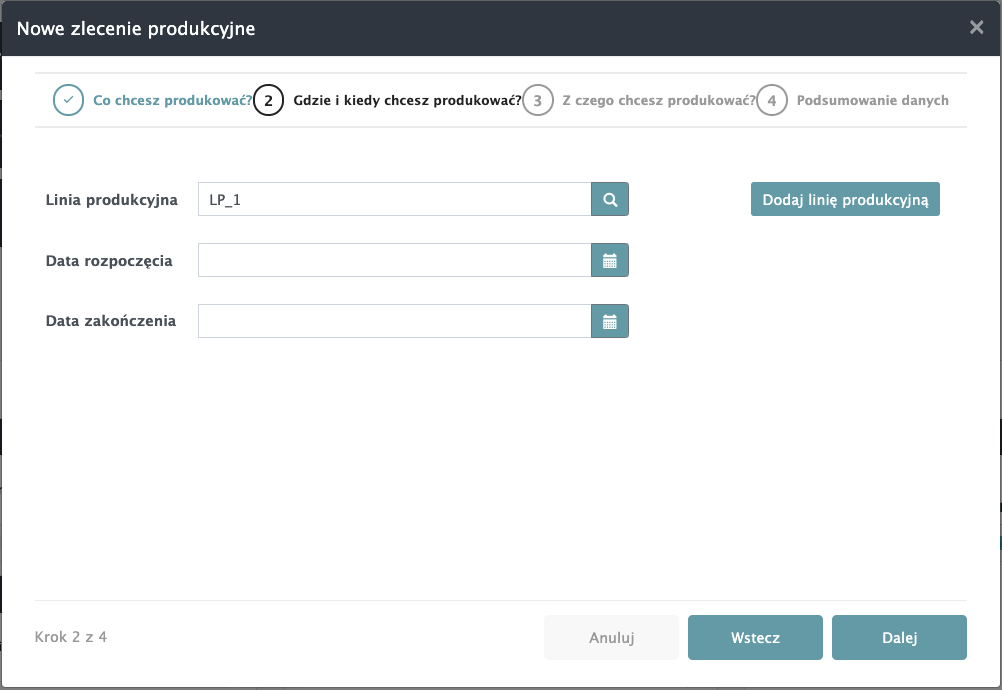
Uzupełnij:
- linię produkcyjną - podpowie się z parametrów. Jeśli to zlecenie będziesz realizować w innym miejscu - zmień na właściwą. Jeśli nie znalazłeś na liście tej odpowiedniej, kliknij w przycisk
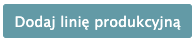 , podaj numer i nazwę linii, na której chcesz produkować,
, podaj numer i nazwę linii, na której chcesz produkować, - datę rozpoczęcia zlecenia,
- datę zakończenia zlecenia.
I przejdź dalej znowu klikając w przycisk 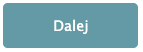 .
.
Kolejny krok to określenie z czego będziesz produkować. Zacznij od przycisku 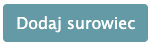 . Do tabeli zostanie dodany wiersz, w którym musisz wypełnić następujące dane:
. Do tabeli zostanie dodany wiersz, w którym musisz wypełnić następujące dane:
- surowiec - na dwa sposoby: jeśli dodałeś go wcześniej do qcadoo, wybierz z listy używając przycisku
 . Jeśli natomiast nie znalazłeś interesującego Cię produktu dodaj go używając przycisku
. Jeśli natomiast nie znalazłeś interesującego Cię produktu dodaj go używając przycisku  i nadając mu numer, nazwę i jednostkę,
i nadając mu numer, nazwę i jednostkę, - ilość zużywana - czyli podaj ile surowca musisz użyć, aby wyprodukować zleconą ilość wyrobu,
- ilość na jednostkę - podpowiemy tutaj ile jednostek surowca trzeba zużyć aby wytworzyć 1 jednostkę wyboru. Po co? Wraz ze zleceniem utworzymy technologię. Ale technologia będzie utworzona na 1 jednostkę wyrobu. Dzięki temu będziesz mógł zlecać ten produkt w dowolnych ilościach w późniejszym terminie.
W taki sam sposób podaj pozostałe produkty, które w procesie produkcyjnym będą zużywane. Jeśli się pomyliłeś - zaznacz wiersz z surowcem (kwadrat z lewej strony tabeli) i usuń go, wykorzystując przycisk 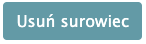 .
.
Po kliknięciu 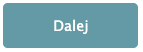 przejdziesz do ostatniego kroku: Podsumowania wprowadzonych do zlecenia danych.
przejdziesz do ostatniego kroku: Podsumowania wprowadzonych do zlecenia danych.
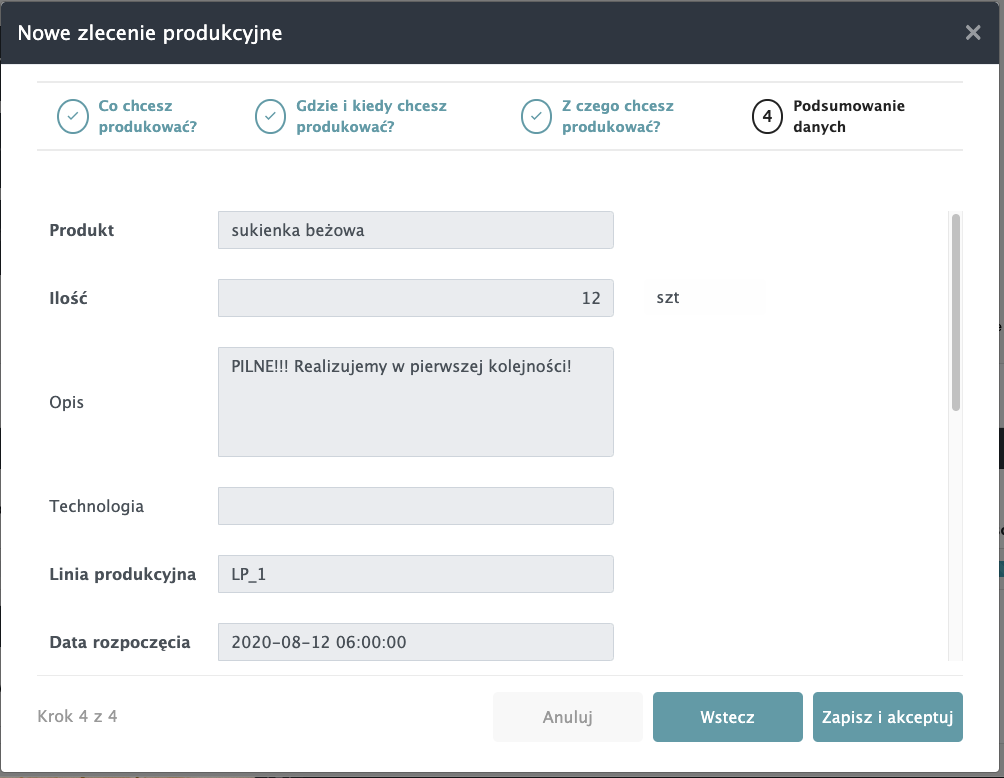
Sprawdź, czy wszystko jest tak jak należy (jeśli nie: wróć do odpowiednich ekranów i popraw dane). I potwierdź utworzenie zlecenia, klikając przycisk 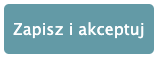 .
.
I gotowe. Utworzone zlecenie pojawi się w obszarze zleceń oczekujących na dashboardzie, skąd możesz przeciągnąć je do obszaru Realizowane i przejść do terminala, aby zarejestrować produkcję.
Ważne jest też to, że przy okazji dodawania zlecenia wprowadzasz produkty i technologie, które przy kolejnym zlecaniu będą już istniały i będziesz mógł je wykorzystać, zatem tworzenie zlecenia będzie jeszcze szybsze.
